Amazon Kindle Fire to jeden z najgorętszych prezentów świątecznych w tej chwili, który ma 7-calowy ekran dotykowy, działającą przeglądarkę Silk z imponującą kolekcją cyfrowej muzyki, wideo, czasopism i usług książkowych Amazon w jednym, łatwym w obsłudze pakiecie. Jego wyselekcjonowany sklep z aplikacjami na Androida zawiera większość dużych aplikacji, które musisz mieć. Jednak przy ograniczonej obsłudze formatów Kindle Fire, możemy bezpośrednio umieścić filmy MP4 i VP8 na Kindle Fire, jeśli chcesz odtwarzać wszystkie popularne filmy na Kindle Fire, musisz użyć Kindle Fire Video Converter do konwersji dowolnego wideo do formatów zgodnych z Kindle Fire.
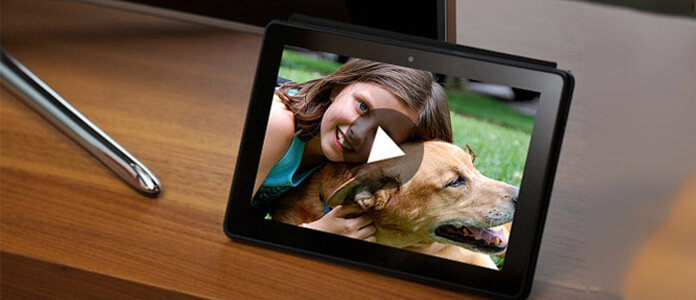
Aiseesoft Kindle Fire Video Converter to wszechstronne i przyjazne dla użytkownika oprogramowanie Kindle Fire Video Converter, które umożliwia konwersję wszystkich popularnych filmów, takich jak MKV, WMV, AVI, H.264/MPEG-4 AVC, FLV, 3GP, DivX, VOB i HD itp. do Kindle Fire z niesamowitą szybkością i doskonałą jakością. Teraz poniższy przewodnik oferuje rozwiązanie dotyczące odtwarzania wideo w Kindle Fire.
Krok 1 Pobierz i zainstaluj Kindle Fire Video Converter
Możesz bezpłatnie pobrać Kindle Fire Video Converter, a następnie zainstalować go na swoim komputerze. Po uruchomieniu aplikacji zobaczysz interfejs jak poniżej.

Krok 2 Dodaj plik wideo
Istnieją trzy sposoby dodawania pliku wideo, możesz kliknąć przycisk „Dodaj wideo” lub kliknąć menu „Plik” w głównym interfejsie, aby dodać plik wideo. Możesz także po prostu przeciągnąć i upuścić plik wideo do Kindle Fire Video Converter.

Krok 3 Dostosuj efekt wideo
Ten Kindle Fire Video Converter zapewnia użytkownikom zaawansowane funkcje edycji wideo. Jeśli nie jesteś zadowolony z oryginalnego efektu wideo, możesz odciąć dowolne klipy wideo, przyciąć ramkę wideo, dodać znak wodny tekstu / obrazu, dostosować jasność wideo, nasycenie, kontrast, odcień i głośność i tak dalej. Wszystkie te procesy edycji można zakończyć w interfejsie „Edytuj”.
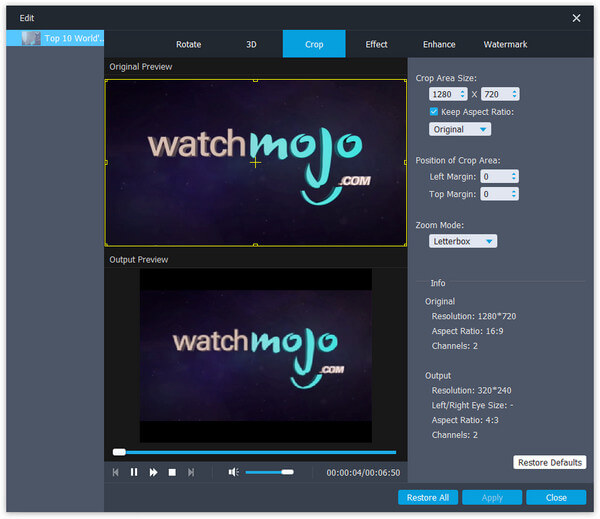
Możesz też wprowadzić bardziej zaawansowane ustawienia profilu, klikając przycisk „Ustawienia”. Tutaj możesz dostosować koder wideo, liczbę klatek na sekundę, szybkość transmisji wideo, rozdzielczość i koder audio, częstotliwość próbkowania, kanały, szybkość transmisji audio.
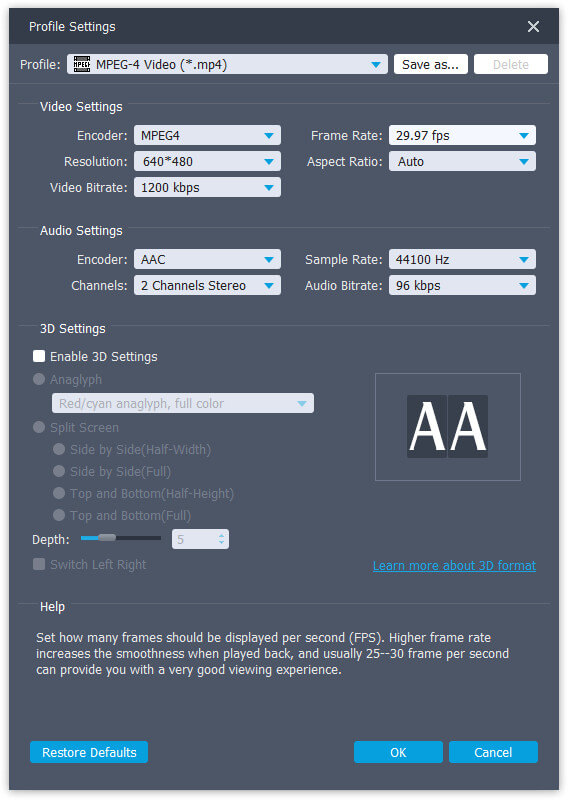
Krok 4 Ustaw profil wideo
Kliknij listę rozwijaną „Profil”, aby wybrać odpowiedni format wyjściowy zgodnie z Twoim Kindle Fire. Możesz wybrać „General Video” > „MPEG-4 Video (*.mp4)” jako format wyjściowy. Możesz dostosować ustawienia wyjściowe (koder, liczba klatek na sekundę, rozdzielczość, współczynnik proporcji i szybkość transmisji) dla swojego Kindle Fire, klikając przycisk „Ustawienia”.
Krok 5 Rozpocznij konwersję wideo do Kindle Fire
Teraz kliknij przycisk „Konwertuj”, aby przekonwertować wideo na Kindle Fire. Zaledwie kilka minut, cały proces konwersji zostanie zakończony, a następnie możesz dowolnie odtwarzać dowolne filmy na swoim uroczym Kindle Fire.
Nie przegap: Ostateczny przewodnik po Root Kindle Fire w ramach prostych kroków
Jeśli masz plik MP4, być może będziesz musiał przeczytać ten post przekonwertuj AVI na Kindle Fire MP4.